什么是Roon Server:用QNAP打造梦幻级的Roon串流播放系统(上)

近年来Hi-End、Hi-Fi音响界最热门的话题是什么?串流播放这答案应该没人会否认。那提到串流播放,又以哪个字眼最夯?八九不离十,就是Roon,否则,各大主流品牌不会争相把Roon Ready列为旗下串流播放器的标准功能。但是,在大家都很重视Roon Ready的时候,恐怕不太清楚其实还有另一个东西关乎你的Roon浏览起来顺不顺畅、操作起来快不快速、使用起来方不方便,那就是Roon核心,它掌管与保存你所有的音乐档案、递送这些档案的曲目数据与封面到你用来遥控的手机或平板、接受指令后再把音乐传给Roon Ready播放器,少了它,Roon就动不了了。既然Roon核心如此重要,接下来我要介绍给大家一个建构强大Roon核心最简便、最可靠、成本最低,又兼具高效能的方法,就是把Roon Server安装在一台QNAP nas里,用QNAP NAS轻松搞定你Roon串流播放系统的核心中枢。
Roon已逐渐成为Hi-End讯源必备
在介绍「Roon Server + QNAP」的好处之前,可能有许多朋友连Roon都不太清楚,遑论Roon Server,因此我先用一些篇幅简单介绍一下Roon。
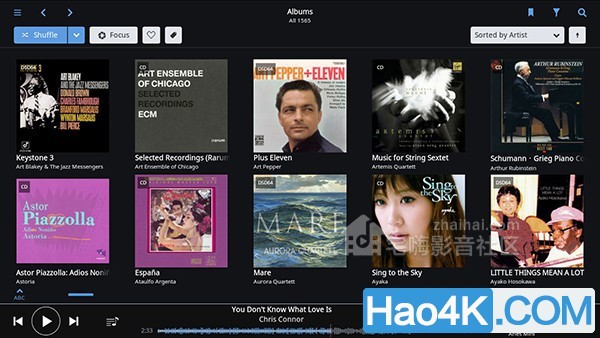 这就是Roon的主页面,完全以唱片封面呈现,简单、直觉,看起来爽感一流。
这就是Roon的主页面,完全以唱片封面呈现,简单、直觉,看起来爽感一流。
简单地讲,Roon就像是DLNA,让某些格式的媒体信息(例如音乐档案)透过网络在不同的储存装置(例如NAS、计算机、手机)与播放器(例如串流播放器、计算机、手机)之间传输,让使用者可随时收听、收视。不同的是,DLNA经过多年发展,已成为所有3C产品之间媒体互传的通用标准,几乎所有串流播放音响都支持DLNA,但Roon自成一个系统,不跟DLNA互连,因此如果有家音响厂商想推出兼容Roon的产品,就必须另外取得Roon的技术支持与认证才行。虽然Roon很「小众」,但近年来Roon Ready已逐渐成为「音响级」串流播放器的标准配备,多家Hi-End品牌的数字讯源皆已加进Roon Ready功能,好像没有Roon就弱掉了,由此可见Roon的性能、功能与表现已备受Hi-End品牌肯定。
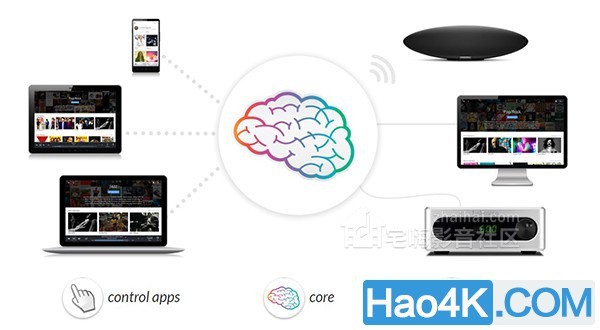
Roon的架构如同DLNA,包括播放器(Media Player)、媒体服务器(Media Server)及控制接口(Control Point),只是它用的名称更简洁,媒体服务器是core - 中枢,播放器是outputs - 输出,控制接口就是control apps。
在一个Roon播放系统中,必须有3个部分:播放器(Media Player)、媒体服务器(Media Server)及控制接口(Control Point),3者的工作职掌是媒体服务器掌管音乐档案,由控制接口命令媒体服务器将音乐档案透过网络传给播放器,便可播出音乐。这3部分未必分属3台机器,也有可能集中在一部器材(例如计算机),端视如何应用,但3者缺一不可。早年Roon刚推出的时候,只有一个主程序,就叫做Roon,是安装在计算机当中,用一台计算机身兼播放器、媒体服务器与控制接口,用户只能用计算机播放,在计算机上操作,然后透过USB DAC转成模拟,再传至音响系统。后来又有Roon Remote遥控app,可安装在iOS或Android的手机或平板。Roon Remote把控制的部分从计算机拉出来移到手机或平板上,使用者就不必守在计算机前操作,而可藉由平板或手机无线遥控,使用更为便利。
后来Roon开始授权给音响厂家生产Roon Ready播放器(例如PS Audio便是先驱之一),此举将播放的部分也从计算机拉出来,移到一台独立的网络串流播放器,用户就不必再用计算机加USB DAC播音乐。只不过,Roon Ready播放器不具备媒体伺服功能,要让Roon Ready播放器唱歌,仍必须准备一台装有Roon的计算机在背景运作,才能让Roon系统运行。

这是dCS去年为庆祝成立三十周年而推出的纪念机Vivaldi One播放器。目前dCS已全面支持Roon,多数机种均获得Roon认证。[/td][/tr]

这是Rockna最新推出的Wavedream NET,是目前市场上少见的支持Roon Server的音乐服务器,它内建大容量SSD,可储存音乐档案,并透过Roon管理与播放。[/td][/tr]
用NAS做为家中的媒体中心
原本只用一台计算机加USB DAC即可完成的工作,分成计算机+平板+Roon Ready播放器,结果变3台,看似更麻烦,实际上是操控变得更方便,音响系统更简化。不过,这样还不够方便,因为听音乐时还是得开一台计算机,听完了还要关计算机,有点麻烦,而且珍贵的音乐档案储存在一般的计算机里,要是硬盘突然坏了,档案岂不报销,实在很难让人放心。
现在,Roon推出一个更好、更方便、更稳当的解决方案,而且你自己就办得到,那就是Roon Server。你可以将Roon Server安装在NAS里,让NAS扮演Roon核心角色,把上述「计算机+平板+Roon Ready播放器」配置,换成「NAS+平板+Roon Ready播放器」,NAS不必关机,24小时都在待命,工作非常稳定,你甚至可以把它藏在机柜里,一点也不碍眼,你所要做的就只是拿起平板,随时都能播放。
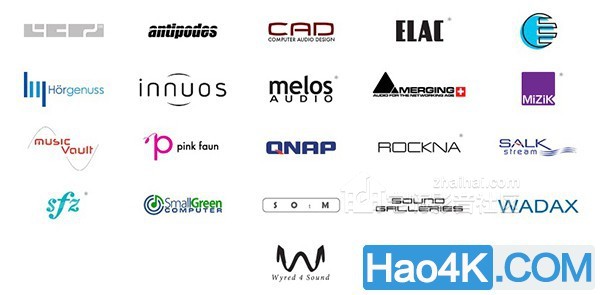
这个画面撷取自Roon官网,表示的是目前已取得Roon认证,或正在取得Roon认证的Roon Core Server品牌。QNAP是当中唯一的消费性电子品牌,也是你最容易自行建构Roon Server的工具。

目前有越来越多家庭的影音器材机柜里都有一台QNAP NAS,做为影音媒体伺服、管理、播放之用,现在又支持Roon Server,连发烧友都该准备一台。[/td][/tr]
为何我选QNAP NAS来进行这次Roon Server专题?有几个原因。首先,QNAP是Roon直接推荐的NAS品牌,Roon官网上甚至清楚列出推荐的型号,既然官方都背书了,我当然用QNAP NAS来做专题。其次,QNAP早将Roon Server列在可安装的app选单上头,只要一按鼠标即可安装,毫无进入门坎。再者,相较于其他NAS品牌,QNAP长期以来投入更多心力在家用影音播放与媒体伺服管理等领域,我记得几年前Linn在推广他的DS串流播放系统时,也是推荐QNAP NAS,可见QNAP在串流播放业界早已受到肯定。
Roon的使用接口让人爱不释手
看到这里,你对Roon与Roon Server应该有概略性的了解了吧!不过,你或许会问,NAS能安装的媒体伺服软件有很多种,像是Twonky、MinimServer,还有NAS制造商自己写的媒体伺服软件,不仅免费,而且都兼容DLNA,只要随便一个遥控app,随便一台串流播放器都可搭配使用,为何要用必须花钱的Roon?因为,其他媒体伺服软件都只能「照本宣科」列出NAS里原有的音乐数据,譬如你原本的数据缺唱片封面,在遥控平板上就不会看到封面,或是原数据中只有专辑演唱者,没有该曲的作曲者,你的平板也不可能列出作曲者,但Roon不一样!

这是Roon单张专辑播放时的画面,可以看到画面中间有一段英文,那就是这张专辑的文字介绍,可展开进行完整阅读,就像在阅读CD内蟹说明。对某些音乐迷而言,这是最重要的信息。
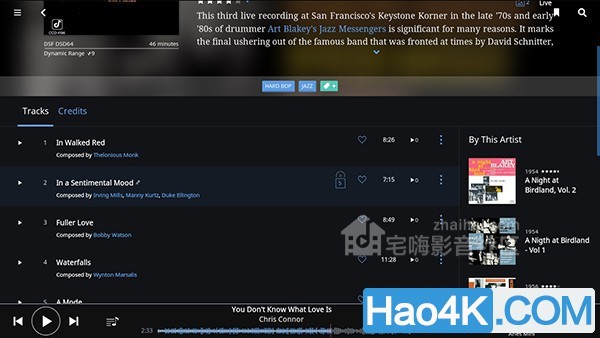
将播放页面往下卷动,可以看到右侧有几张小的唱片封面,那是Roon列出你的音乐收藏中同一位演奏者的作品,让你可以立即点选播放。此外,请注意图中第2轨曲目后面有一个小图示,隐约看得出来是个5,那表示在你的音乐收藏中,同一首曲子共有5个演奏版本,点选之后如下图。
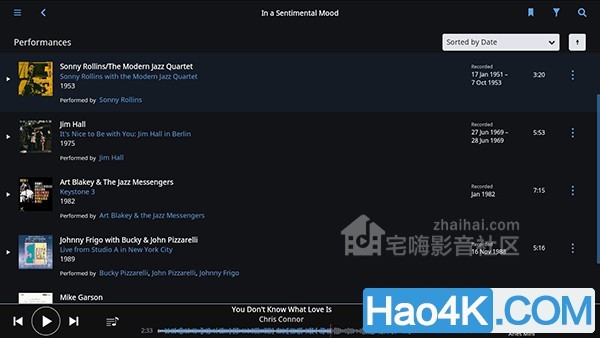
(呈上图)Roon把同一首曲子,不同的5个演奏版本列出来,增添你的聆听乐趣。
Roon自己就有一个非常庞大的音乐曲目数据库,它会贡献它的曲目数据去充实你原有的音乐库,包括演出者、作曲者、乐种分类、唱片封面,甚至专辑与演出者的详细介绍,都可透过Roon简单、直觉、美观的控制接口呈现出来,而且操作起来非常顺手。不仅如此,Roon支持多种音乐格式与取样频率,不论是高解析PCM还是DSD都可播放,而且声音更好,所以才能吸引这么多Hi-End音响品牌纷纷采用。不过,享受总得付些代价。Roon的一年会费是119美元,终身会费499美元,你可以先试用14天再做决定。相信我,用过你会买单。
运用「Roon Server + QNAP NAS」音乐伺服解决方案后,播放端可以如何配置?方法一,直接搭配有支持Roon Ready的播放器,目前已经过Roon认证,或正在认证的音响品牌将近50家,各种价位的播放器都有,当中有多家还是顶尖品牌,例如dCS、emmLabs、Mark Levinson…等,要挑到适合的机种应该十分容易,此外,如果你家里有多部Roon Ready播放器,要建构多室播放也没问题。方法二,如果你的讯源是计算机加USB DAC,请在计算机安装Roon主程序或Roon Bridge,两者差别是Roon Bridge只有输出功能,没有播放接口,因此只能用遥控操作,Roon主程序则可透过计算机或遥控操作。方法三,如果你用计算机播放,而且播放软件是HQPlayer,那么计算机甚至不用装Roon或Roon Bridge,只要在Roon Server设定这台计算机的ip位置,即可直接播放,因为Roon支持HQPlayer的网络控制功能,有够方便。方法四,你也可以把USB DAC直接连上QNAP NAS,同样可以透过Roon Remote遥控,又能大幅简化播放系统。方法五,如果你家里还有其他QNAP NAS,也可安装Roon Server,然后连接USB DAC,也是一种多室播放的概念。
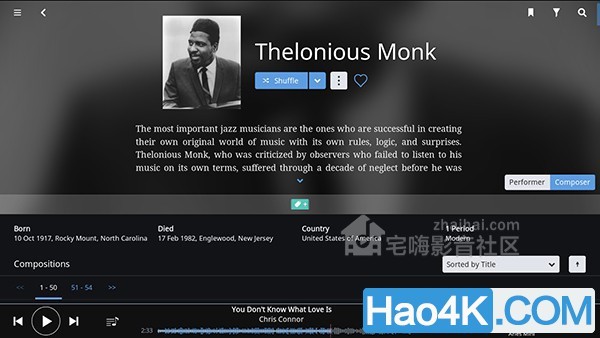
Roon还可针对某位作曲者或演奏者做详细的介绍,这都是你原先的音乐档案中没有的信息。画面下方并列出该位作曲者在你的音乐收藏中的所有曲目,让你可以关联性聆听。
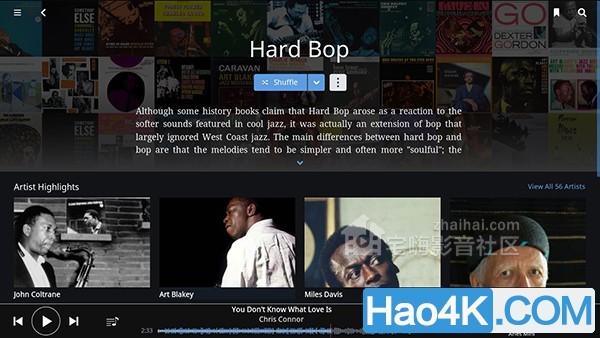
某个乐种也有详细的介绍,当然也包括该乐种在你的音乐收藏中有哪些作曲者、演奏者与曲目。
用QNAP NAS轻松建构Roon Server
讲得落落长,你现在对Roon Server应该有了初步了解了吧。Roon对于装载Roon Core核心程序的设备有高度要求,除了要有够大的储存量之外,还必须具备强大的运算能力,才足以支应Roon的需要。过去一般家用NAS的性能都还不够强,难以提供最好的Roon使用体验,因此Roon多半建议用户使用i3或i5 CPU计算机做为Roon核心。但现在不同了。为了支应日益增高的家庭多媒体影音播放需求,以及专业个人工作者对网络储存设备的强烈需要,现今NAS的性能、技术已非昔比,某些针对家用的小型NAS也具备高规格,也因此Roon Server应运而生,让发烧友可以抛开计算机,轻松用NAS建构够格的Roon Core媒体伺服核心。
在下一个单元里,我将利用一台高性能的QNAP TS-677 NAS,实地示范Roon Server的安装步骤与使用方式,并藉由TS-677来厘清,一套「完整」的Roon系统是否会比我原先的「半套」Roon系统更好听。欲知后事如何,请见下回分解。

|